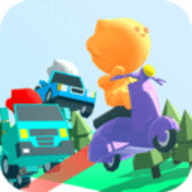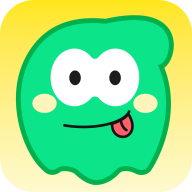华硕笔记本键盘失灵,快速解决方法来了!
作者:佚名 来源:未知 时间:2024-12-07
当华硕笔记本电脑键盘失灵时,无疑会给我们的日常工作和学习带来诸多不便。键盘作为电脑输入的主要设备,一旦出现问题,就可能导致我们无法正常使用电脑进行文字输入、快捷键操作等。那么,面对华硕笔记本电脑键盘失灵的问题,我们应该如何解决呢?以下是一些实用的方法和建议,希望能帮助大家解决这一烦恼。

首先,我们需要明确的是,华硕笔记本电脑键盘失灵可能有多种原因。比如,键盘驱动程序出现问题、键盘硬件故障、系统异常、键盘被锁定或禁用等。因此,我们需要针对不同的原因,采取相应的解决方法。

一、检查键盘是否被锁定或禁用

有时,我们可能会不小心按到键盘上的某个键,导致键盘被锁定或禁用。例如,Num Lock键可以锁定或解锁数字键盘区域,而Fn+F(通常是F1到F12中的某个键)组合则可能切换键盘的功能状态。因此,当键盘失灵时,我们首先可以尝试按下这些键,看是否能解决问题。

同时,有些华硕笔记本电脑可能提供了键盘锁定功能,这通常可以通过键盘上的某个快捷键或系统设置来实现。如果键盘被锁定,我们需要找到相应的解锁方法,才能恢复键盘的正常使用。
二、更新或重新安装键盘驱动程序
驱动程序是电脑硬件与操作系统之间的桥梁,如果驱动程序出现问题,就可能导致硬件无法正常工作。对于华硕笔记本电脑键盘失灵的问题,我们可以尝试更新或重新安装键盘驱动程序来解决。
首先,我们可以打开设备管理器,找到键盘设备并右键点击它,选择“更新驱动程序”选项。系统会自动搜索并安装最新的驱动程序。如果更新驱动程序后问题仍未解决,我们可以尝试卸载键盘设备,然后重启电脑。在重启过程中,系统会自动重新安装键盘驱动程序。
此外,我们还可以从华硕官方网站下载最新的键盘驱动程序,并按照提示进行安装。确保选择与您的笔记本电脑型号和操作系统版本相匹配的驱动程序。
三、检查系统异常
有时,系统异常也可能导致键盘失灵。例如,系统文件损坏、病毒感染等都可能影响键盘的正常工作。因此,我们需要对系统进行全面的检查和维护。
首先,我们可以使用系统自带的修复工具来修复系统文件。例如,在Windows系统中,我们可以使用sfc /scannow命令来检查并修复系统文件。同时,我们还需要确保系统已经安装了最新的补丁和更新,以避免已知的安全漏洞和兼容性问题。
此外,我们还需要定期对系统进行杀毒和恶意软件扫描,以确保系统安全。如果系统已经感染了病毒或恶意软件,我们需要立即使用杀毒软件进行清除,并恢复系统到安全状态。
四、硬件故障排查
如果以上方法都无法解决键盘失灵的问题,那么可能是键盘硬件出现了故障。此时,我们需要对键盘进行硬件故障排查。
首先,我们可以尝试连接一个外接键盘来测试电脑是否正常工作。如果外接键盘可以正常使用,那么说明问题出在内置键盘上。此时,我们可以尝试拆开笔记本电脑,检查键盘的连接线是否松动或损坏。如果连接线没有问题,那么可能是键盘本身出现了故障,需要更换新的键盘。
在更换键盘之前,我们还需要确保购买的键盘与您的笔记本电脑型号和规格相匹配。不同型号的笔记本电脑可能使用不同的键盘布局和连接方式,因此我们需要仔细核对产品信息,以免购买到不兼容的键盘。
五、恢复系统或重装系统
有时,系统问题可能过于复杂,导致以上方法都无法解决键盘失灵的问题。此时,我们可以考虑恢复系统或重装系统来解决问题。
恢复系统通常是将系统恢复到之前的一个状态,这可以通过系统自带的恢复功能或第三方恢复软件来实现。在恢复系统之前,我们需要备份重要的数据和文件,以免在恢复过程中丢失。
如果恢复系统也无法解决问题,那么我们可以考虑重装系统。重装系统是将操作系统重新安装到电脑上,以清除所有现有的文件和设置。在重装系统之前,我们需要备份所有重要的数据和文件,并准备好操作系统的安装介质(如光盘、U盘等)。
需要注意的是,重装系统可能会导致一些软件无法正常使用,因为某些软件可能需要特定的系统环境或配置。因此,在重装系统之前,我们需要仔细考虑是否有必要进行此操作,并准备好相应的解决方案。
综上所述,华硕笔记本电脑键盘失灵的问题可能有多种原因,我们需要针对不同的原因采取相应的解决方法。在解决问题之前,我们需要仔细分析问题的原因和症状,并尝试使用简单的方法进行测试和排查。如果问题无法解决,我们可以考虑寻求专业的技术支持和帮助。同时,我们还需要定期对电脑进行维护和保养,以避免类似问题的发生。
- 上一篇: 轻松学会!详尽帽子编织教程,打造专属时尚配饰
- 下一篇: 打造炫酷QQ!轻松设置透明皮肤教程